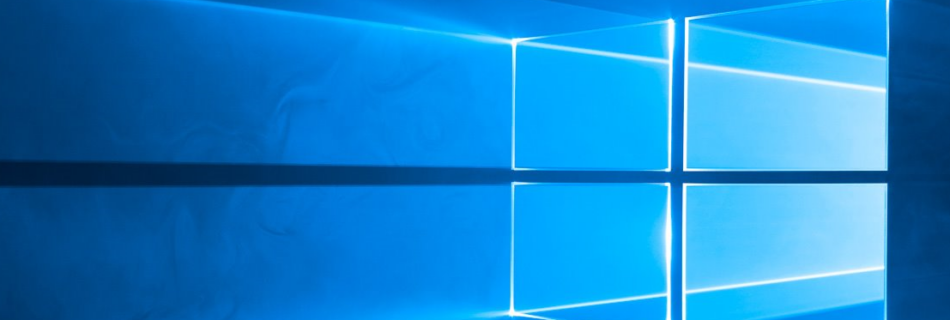Eindrücke der ersten Sharedev-Cologne
Gestern fand zum ersten mal die Sharedev im Kölner Mediapark statt. Eine Konferenz die von der Orga der Dotnet-Cologne ins Leben gerufen wurde. Diese richtet sich an Archtitekten, Entwickler & IT-Pros rund um die Themen Sharepoint, Office365 & Azure. Noch kurz vor Start des Registrierungsbeginn sammelten sich bereits einige Wissbegierige Teilnehmer um Ihre Ausweise entgegen …